コーディング レベル: 初級
所要時間: 15 分
プロジェクト タイプ: 時間主導型トリガーによる自動化
目標
- ソリューションの機能を理解します。
- ソリューション内で Apps Script サービスが何を行うかを理解します。
- スクリプトを設定します。
- スクリプトを実行します。
このソリューションについて
共有の休暇カレンダーは、チームのコラボレーションに役立つ優れたツールです。誰が不在かを一目で確認できます。このソリューションを使用すると、同僚がオフィスにいないときに、手動で入力しなくても確認できます。
仕組み
このソリューションは、Google グループの各ユーザーの個々のカレンダーに基づいて、共有の休暇カレンダーを設定します。休暇を予約するユーザーは、「休暇」や「不在」などのキーワードを使用して、個人の Google カレンダーに予定を追加します。
スクリプトは 1 時間ごとにグループのメンバーのカレンダーをスキャンし、適切な予定を共有カレンダーに同期します。スクリプトが新しいイベントをスキャンする頻度を変更できます。
このソリューションは、同僚がプライバシー設定であなたに公開しているカレンダーの予定にのみアクセスします。
Apps Script サービス
このソリューションでは、次のサービスを使用します。
- グループ サービス - Google グループのメンバーを決定します。
- カレンダーの高度なサービス - Google Calendar API へのアクセスを提供し、グループ メンバーのカレンダーで予定を検索します。
前提条件
このサンプルを使用するには、次の前提条件を満たしている必要があります。
- Google アカウント(Google Workspace アカウントの場合、管理者の承認が必要となる可能性があります)。
- インターネットにアクセスできるウェブブラウザ。
スクリプトを設定する
チームの休暇カレンダーを作成する
- Google カレンダーを開きます。
- 「チームの休暇」という新しいカレンダーを作成します。
- カレンダーの設定の [カレンダーの統合] で、[カレンダー ID] をコピーします。
Apps Script プロジェクトを作成する
- 次のボタンをクリックして、休暇カレンダー Apps Script プロジェクトを開きます。
プロジェクトを開く - [概要] をクリックします。
- 概要ページで [コピーを作成]
をクリックします。
- コピーした Apps Script プロジェクトで、変数
TEAM_CALENDAR_IDを、先ほど作成したカレンダーの ID に設定します。 - 変数
GROUP_EMAILを、チームメンバーを含む Google グループのメールアドレスに設定します。 - [サービス] の横にある [サービスを追加] をクリックします。
- [Google Calendar API] を選択し、[追加] をクリックします。
スクリプトを実行する
- コピーした Apps Script プロジェクトの関数プルダウンで、[setup] を選択します。
- [実行] をクリックします。
メッセージが表示されたら、スクリプトを承認します。OAuth 同意画面に「このアプリは確認されていません」という警告が表示された場合は、[詳細] > [{プロジェクト名} に移動(安全でない)] を選択して続行します。
完了したら、カレンダーに戻って、チームの休暇カレンダーに予定が入力されていることを確認します。
コードを確認する
このソリューションの Apps Script コードを確認するには、下の [ソースコードを表示] をクリックします。
ソースコードを表示
コード.gs
修正
チームの休暇カレンダーの自動化は、必要に応じて何度でも編集できます。以下は、トリガーを変更するためのオプションの変更です。
スクリプトが新しいイベントをスキャンする頻度を変更する
スクリプトの実行頻度を変更する手順は次のとおりです。
- Apps Script プロジェクトで、[トリガー] をクリックします。
- トリガーの横にある [トリガーを編集] をクリックします。
- 変更を選択して、[保存] をクリックします。
寄稿者
このサンプルは、Google デベロッパー エキスパートの協力を得て Google が管理しています。
